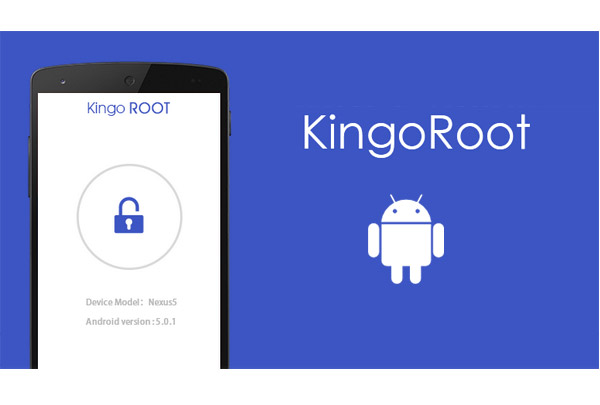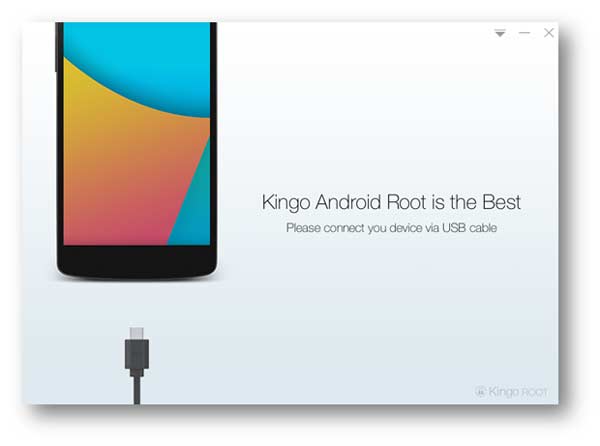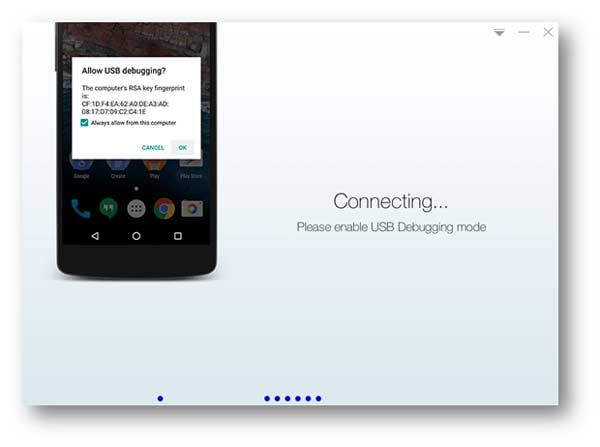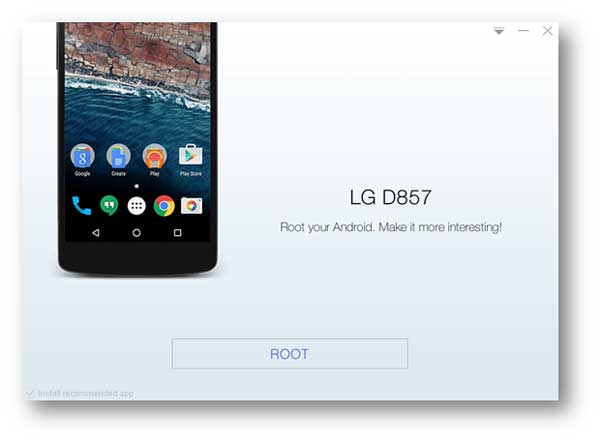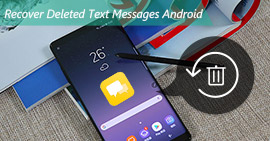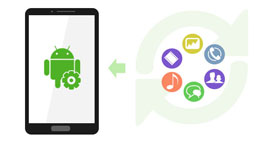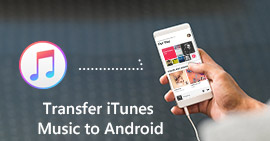Jak korzystać z Kingo Root do zrootowania urządzenia z Androidem
„Root” to częste słowo, które można znaleźć podczas korzystania z telefonu z Androidem. Ale czy naprawdę wiesz, co to dokładnie znaczy? W tym przewodniku zostanie szczegółowo opisane, czym jest „root”, jakie są środki ostrożności przed zrootowaniem telefonu i jak zrootować telefon.
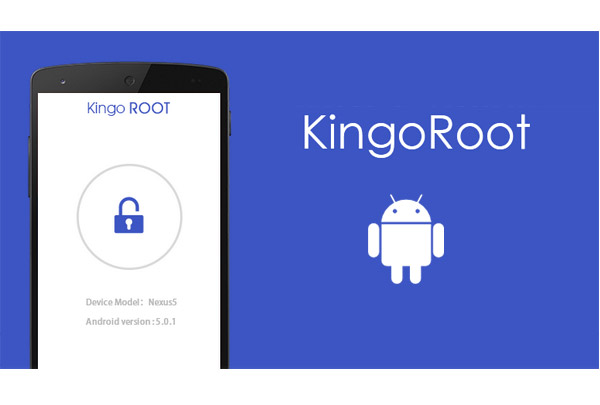
Co to jest rootowanie telefonu?
Jednym słowem, rootowanie oznacza uzyskanie najwyższych uprawnień na urządzeniach z Androidem i zyskujesz uprzywilejowaną kontrolę w celu optymalizacji swoich urządzeń z Androidem, jak chcesz.
Środki ostrożności przed zrootowaniem telefonu
Rootowanie telefonu z systemem Android nie gwarantuje sukcesu 100% i jest bezpieczne, dlatego należy podjąć następujące środki ostrożności przed zrootowaniem telefonu z systemem Android.
Utwórz kopię zapasową telefonu z Androidem
Na wszelki wypadek lepiej tworzyć kopie zapasowe wiadomości na Androida, kontakty, zdjęcia itp. z Kopia zapasowa danych Androida.
Pełna opłata za telefon z systemem Android
Upewnij się, że Twoje urządzenia z Androidem są w pełni naładowane. Albo twoje urządzenie może stać się cegłą, jeśli nie ukończysz go.
Oprogramowanie do rootowania
Znajdź dobre narzędzie root z wyższym wskaźnikiem sukcesu i łatwymi krokami. Tutaj polecamy Kingo Root.
Kingo Root ma swoją wersję na PC i wersję APK. Możesz spróbować zgodnie ze swoimi potrzebami.
Kroki rootowania telefonu z Androidem za pomocą Kingo Root
Możesz śledzić tę część, aby zrootować swój telefon z Androidem za pomocą Kingo Root na swoim komputerze.
Root Android telefonu na komputerze
Krok 1 Połącz telefon z systemem Android z komputerem
Po zainstalowaniu oprogramowania Kingo Root na komputerze kliknij go dwukrotnie, aby uruchomić to narzędzie do rootowania. Podłącz telefon z Androidem do komputera kablem USB.
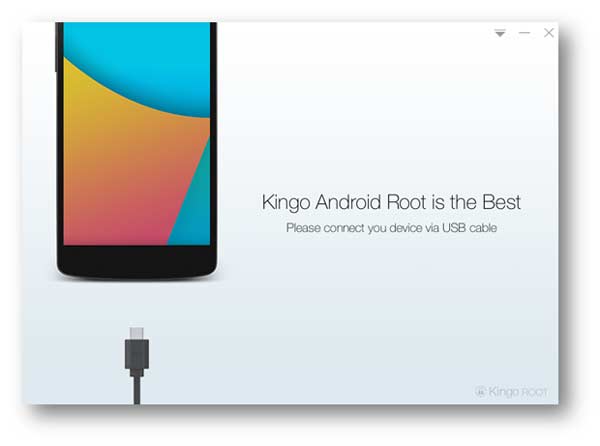
Krok 2 debugowanie USB
Na telefonie z Androidem wybierz „Ustawienia”> „Opracuj opcje”> przesuń „Debugowanie USB” na WŁ. Ten krok pozwoli Ci używać telefonu do kopiowania danych i instalowania aplikacji na telefonie bez powiadomień.
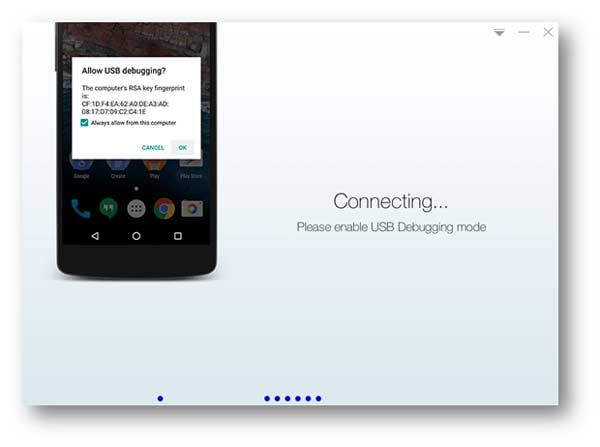
Krok 3 Zrootuj telefon z Androidem
Po wykryciu tego oprogramowania przez oprogramowanie okaże się, że wersja telefonu wyświetli się w interfejsie tego programu. Kliknij „Root”, aby rozpocząć rootowanie telefonu. W trakcie tego procesu telefon zostanie zrestartowany. Musisz cierpliwie to znosić.
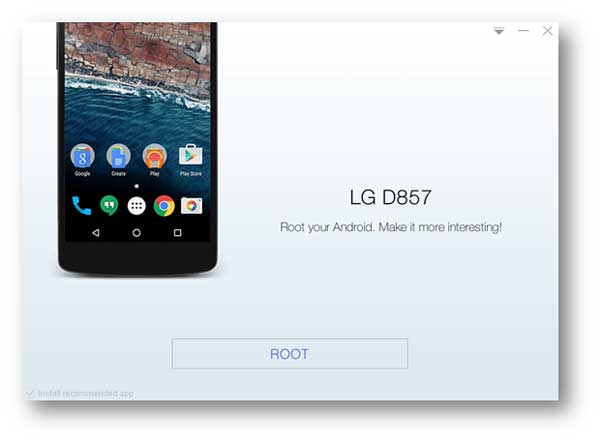
Root telefonu z systemem Android z KingoRoot (APK) na telefon
Możesz też pobrać plik APK KingoRoot na swój telefon w celu rootowania.
Użytkownicy Androida nie mogą przegapić: Najlepszy APK na Androida.
Krok 1 Pobierz APK KingoRoot
Donwload plik APK KingoRoot na telefonie z Androidem.
Krok 2 Zainstaluj KingoRoot na telefonie
Znajdź swoją aplikację do pobrania, kliknij „KingoRoot.apk”, aby zainstalować ten plik APK.
Krok 3 Zrootuj telefon z Androidem
Stuknij „One Click Root”, aby rozpocząć rootowanie telefonu.
Wskazówka
Po zainstalowaniu tego pliku APK w celu zrootowania telefonu pojawia się wyskakujące przypomnienie, że zablokowano instalację aplikacji uzyskanych z nieznanych źródeł, musisz przejść do „Ustawienia”> „Bezpieczeństwo”> zaznaczyć „Nieznane źródła”> „OK”. Następnie wróć do pobrania, aby kontynuować instalację KingoRoot na telefonie.
Dlaczego warto wybrać Kingo Root?
Istnieją różne narzędzia do rootowania online, dlaczego wybrać Kingo Root? Tutaj mogą wyjaśnić następujące punkty:
Najważniejsze cechy Kingo Root
➤ Kingo Root jest bardzo łatwy w użyciu. Proste kroki mogą łatwo zrootować telefon z Androidem.
➤ Kingo Root gwarantuje najwyższy wskaźnik sukcesu rootowania. Bez względu na powody, dla których chcesz zrootować telefon, to narzędzie z ciągłą aktualizacją zapewnia większość możliwych rozwiązań rootowania.
➤ To narzędzie do rootowania obsługuje prawie wszystkie wersje Androida od 1.5 do 5.0 głównych modeli telefonów Samsung, HTC, LG, Google i innych. W przypadku obsługiwanych telefonów z systemem Android można znaleźć szczegółowe informacje o najpopularniejszych urządzenia do rootowania na swojej oficjalnej stronie.
Recenzje o Kingo Root
✎ Recenzje z autorytatywnych witryn
A może Kingo Root? Zobacz, co o tym mówią CNET, Redmond Pie, AddictiveTips i inni?
✓ TENDENCJE CYFROWE: Komputerowy system Kingo Android Root to jeden z najłatwiejszych sposobów zrootowania urządzenia z Androidem.
✓ Redmond Pie: To była jak dotąd najprzyjemniejsza aplikacja rootowania jednym kliknięciem, biorąc pod uwagę, że była to najbardziej bezproblemowa i prawdziwa metoda jednego kliknięcia.
✓ CNET: Rooto systemu Android Kingo. Jest bezpłatny, a na podstawie moich pierwszych testów z Virgin Mobile Supreme działa jak urok.
✓ XDA-developers: Kingo Android Root to dobrze zaprojektowana, przyjemna estetycznie aplikacja dla komputerów z systemem Windows, która rezygnuje z określonej trasy urządzenia ...
✓ „AddictiveTips: Kingo Android ROOT oferuje rootowanie jednym kliknięciem dla kilku urządzeń
✎ Recenzje od użytkowników
✓ Cóż, Kingo Root pomógł mi zrootować SGA +, podczas gdy inni zawiedli, w tym Odin. Do tej pory nie miałem żadnych problemów, a jedyną radą, jaką mogę powiedzieć, jest użycie komputera do rootowania. Nigdy nie wierzyłem, że rootowanie w locie działa na każdym markowym telefonie.
✓ Cóż, Kingo było jedynym narzędziem, które zdołało zrootować mój telefon. Po nałożeniu rąk na 20 lub 30 urządzeń było to najtrudniejsze zakorzenienie.
Jak zrootować Androida za pomocą Kingo Root na Macu
Jeśli chcesz zrootować swój telefon na komputerze Mac, zdecydowanie zalecamy rootowanie urządzeń z Androidem za pomocą Kingo Root w systemie Windows, ponieważ na rynku dostępnych jest kilka niezawodnych narzędzi do rootowania.
Co sądzisz o tym poście?
Doskonały
Ocena: 4.9 / 5 (na podstawie ocen 257)